

By Adela D. Louie, Last updated: February 20, 2018
Questo articolo ti presenterà principalmente Metodi 3 per il backup e il ripristino Huawei.
Oggi Huawei ha dimostrato la sua buona qualità durante tutto l'anno. Il suo sviluppatore ha apportato miglioramenti alla sua funzionalità. I dispositivi mobili Huawei sono diventati uno dei marchi più competitivi quando si tratta di dispositivi mobili grazie alle sue funzionalità di fascia alta.
Tuttavia, non importa quanto sia alto il tuo telefono Android, che si tratti di un vecchio modello o di uno nuovo, ogni dispositivo mobile Android è incline a perdere i suoi dati. Bene, niente di cui preoccuparsi perché ti mostreremo tre modi su come recuperare i tuoi dati e eseguirne il backup in modo che in ogni caso potresti finire per perderli, ottenere una copia sarà molto facile per te.
Suggerimenti:
Parte 1. Huawei Backup e ripristino utilizzando FoneDog Android ToolkitParte 2. Come funziona Huawei Backup e ripristino tramite HiSuiteParte 3. Ricevi direttamente i file dal telefono Huawei al computerParte 4. Guida video: come funziona il metodo per Huawei Backup and Restore

La linea di abbigliamento FoneDog Backup e ripristino dei dati Android ti aiuterà a eseguire il backup dei dati dal tuo dispositivo mobile Android. Puoi selezionare selettivamente i dati di backup sul tuo computer usando OneClick. questo programma può anche aiutarti a eseguire il backup dei dati delle app e delle app e visualizzarli in anteprima e ripristinarli su qualsiasi dispositivo Android.
Il programma è anche compatibile con quasi tutti i dispositivi Android, quindi non devi preoccuparti. Questo programma può eseguire il backup e il ripristino di contatti, messaggi, foto, video, registri delle chiamate, documenti e audio.
Fai scaricare e installare FoneDog Android Data Backup and Restore sul tuo computer e segui la guida qui sotto su come puoi eseguire il backup dei tuoi dati dal tuo dispositivo mobile Huawei.
Una volta che il programma è stato installato con successo sul tuo computer, verrà automaticamente eseguito sullo schermo. Prendi il tuo cavo USB e quindi collega il tuo telefono Huawei al computer.
Assicurati che il debug USB sia abilitato sul tuo dispositivo. Successivamente, scegli "Backup e ripristino Android"

Quando FoneDog Toolkit ha rilevato correttamente il tuo dispositivo, seleziona "Backup dei dati del dispositivo". FoneDog eseguirà quindi la scansione di tutti i file supportati.

Un elenco di file verrà quindi visualizzato sullo schermo. Da qui, selezionare il tipo di file che si desidera eseguire il backup e quindi fare clic su "IniziaPulsante ".
Questo eseguirà quindi la scansione del tipo di file scelto e richiederà alcuni minuti a seconda della dimensione del file. Assicurarsi di non scollegare il dispositivo Huawei dal computer.
Inoltre, non è necessario utilizzare il dispositivo mobile e non eliminare nulla al suo interno durante il backup del dispositivo Huawei.

Al termine del backup, vai avanti e fai clic su "OK". Successivamente, è possibile visualizzare in anteprima i file e ripristinare il backup precedente sul dispositivo Huawei.

Una volta selezionato "Backup e ripristino dei dati del dispositivo"FoneDog Toolkit mostrerà quindi alcuni file del backup precedente che è stato effettuato.
È possibile scegliere uno qualsiasi dei file di backup visualizzati sullo schermo tra quelli che si desidera ripristinare.

Sul lato sinistro dello schermo, sarai in grado di vedere un elenco di tipi di file tra cui puoi scegliere. Contrassegna i file desiderati e fai clic su "ripristinare"Pulsante.
FoneDog Toolkit ti chiederà anche il permesso di ripristinare i tuoi dati. Da lì, vai avanti e fai clic su "OK"per autorizzare l'accesso al tuo dispositivo Huawei.
Se l'intero processo è completato, FoneDog ti avviserà.

HiSuite è lo strumento di gestione ufficiale di Huawei. Questo programma consente ai suoi utenti di gestire app, contatti, immagini, messaggi, video, e-mail, musica e programmi. Ciò consente inoltre di eseguire il backup e il ripristino dei propri dati. Questo programma può supportare solo computer Windows. Segui la guida di seguito per sapere come eseguire il backup e il ripristino utilizzando HiSuite.
Passaggio 1: scaricare il programma sul computer e installarlo.
Passaggio 2: eseguire il programma sul computer e quindi collegare il dispositivo Huawei tramite il cavo USB.
Passaggio 3: attiva il debug USB
Passaggio 4: attiva HDB selezionando "Impostazioni"> "Impostazioni avanzate"> "Sicurezza"> "Consenti a HiSuite di utilizzare HDB"
Passaggio 5: come puoi vedere sullo schermo, vedrai "Backup" e "Ripristina".
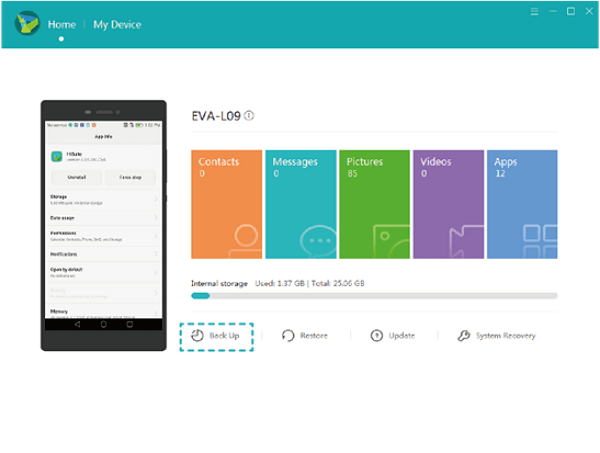
Questo metodo è il modo più semplice per eseguire il backup dei dati perché li trascinerai semplicemente dal tuo Huawei al computer.
Ma, in questo caso, solo i dati memorizzati sulla scheda SD possono essere spostati come foto, video, musica e documenti. Ecco i passaggi che devi seguire per eseguire questo metodo.
Passaggio 1: procurati il cavo USB e collega il dispositivo Huawei al computer.
Passaggio 2: il telefono verrà rilevato dal computer e quindi il dispositivo Huawei verrà montato come disco rigido esterno.
Passaggio 3: sul computer, vai sul disco rigido esterno del tuo dispositivo Huawei e quindi aprilo. Sarai quindi in grado di vedere gli elenchi di cartelle sulla tua scheda SD.
Passaggio 4: Successivamente, selezionare le cartelle correlate dall'elenco di file come video, foto, filmati, DCIM e altro.
Passaggio 5: visualizzare gli elementi selezionati e trascinare la cartella sul computer.
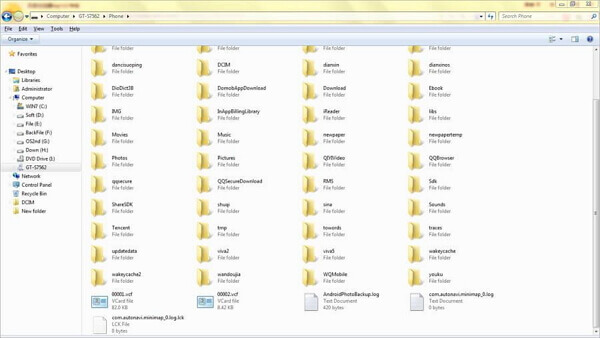
Ci sono molti vantaggi se sei in grado di eseguire il backup dei tuoi dati importanti dal tuo dispositivo mobile. Se in ogni caso li perdessi in futuro, puoi semplicemente ottenere una copia da quella che è stata salvata sul tuo computer. In questo modo puoi preoccuparti di meno se riscontri dati cancellati per errore dal tuo dispositivo mobile Huawei.
Ci sono molti vantaggi se sei in grado di eseguire il backup dei tuoi dati importanti dal tuo dispositivo mobile. Se in ogni caso li perdessi in futuro, puoi semplicemente ottenere una copia da quella che è stata salvata sul tuo computer. In questo modo puoi preoccuparti di meno se riscontri dati cancellati per errore dal tuo dispositivo mobile Huawei.
Scrivi un Commento
Commento
Respaldo y restauración de datos de Android
Proteggi i tuoi dati Android e scegli di ripristinarli ad Android
Scarica Gratis Scarica GratisArticoli Popolari
/
INTERESSANTENOIOSO
/
SEMPLICEDIFFICILE
Grazie! Ecco le tue scelte:
Excellent
Rating: 4.7 / 5 (Basato su 80 rating)